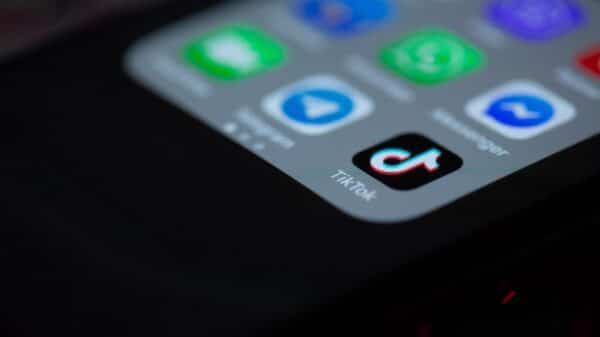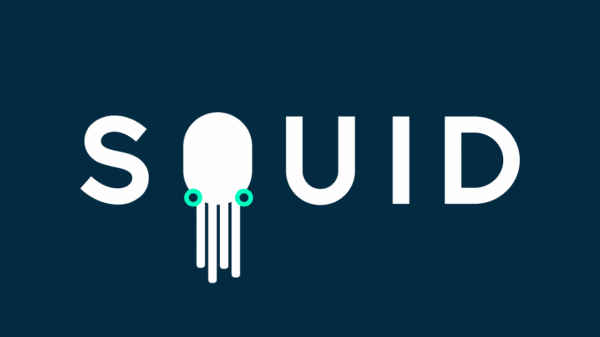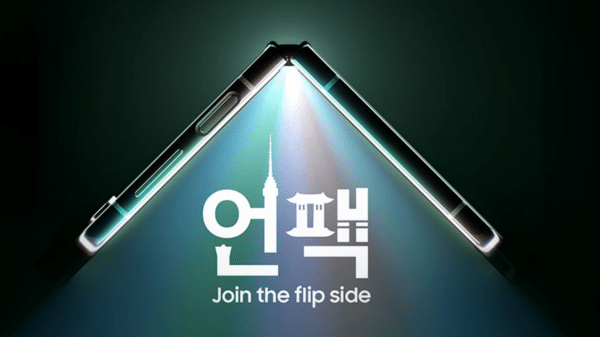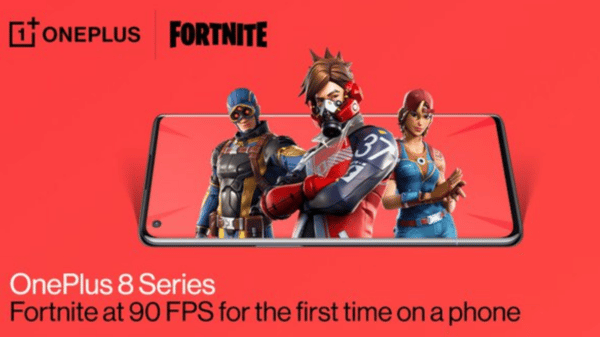U današnje vrijeme, Samsung je jedan od najpopularnijih i najkorištenijih brandova mobilnih telefona. Kao i svaki današnji pametni telefon, tako i Samsung dolazi s ogromnim brojem značajki, a čak i oni koji imaju neki mobitel tog proizvođača dugi niz godina, jednostavno ne znaju sve značajke.
Kada je tako, možda na svom Samsung uređaju imate uključene (ili isključene) neke opcije koje bi vam olakšale samo korištenje istog ili ga jednostavno učinile zabavnijim, lakšim i pristupačnijim. Reći ćemo iz tog razloga nešto o značajkama Samsung mobitela koje biste mogli promijeniti kako bi ga personalizirali i podesili prema svojim preferencijama.
Promijenite funkciju gumba Power Key
Pritisak i držanje tipke za uključivanje na većini mobitela dovodi vas izravno u izbornik napajanja kako biste ga mogli isključiti ili ponovno pokrenuti. Samsung umjesto toga pokreće Bixby, glasovnog asistenta kojeg ne koristi velik broj ljudi. Ako želite natrag stare postavke napajanja, idite na Postavke, zatim Napredne značajke te Bočna tipka, a tamo ćete moći uređivati upravo što će ta tipka činiti. Ovdje također možete odlučiti želite li promijeniti radnju dvostrukog pritiska, koja prema zadanim postavkama pokreće kameru.
Povećajte rezoluciju zaslona
Mnogi nisu znali, ali rezolucija zaslona na Samsung mobitelima (ne na svakom) može se povećati. Oni uređaji koji to podržavaju, mogu koristiti Wide Quad High Definition+ (WQHD+) rezoluciju, a sve što trebate učiniti jest otvoriti Postavke, zatim Zaslon i Razlučivost zaslona. No, imajte na umu da to ovisi o tome koji model Samsung telefona imate te da će vam povećanje rezolucije potrošiti više baterije. U svakom slučaju, vrijedi probati barem na kratko da vidite možete li uočiti razliku i ima li velik utjecaj na trajanje vaše baterije.
Također možete otići u spomenute postavke zaslona i poigrati se sa zumiranjem zaslona. Uz najniže zumiranje bi vam moglo stati više sadržaja na zaslon, ali to čini tekst manjim, pa biste ga trebali povećati ako vam je teško čitati.

Uvijek uključen zaslon, ali ne kako mislite
Na svom Samsung uređaju možete koristiti opciju uvijek uključenog zaslona. Međutim, tu se ne radi o otključanom mobitelu čiji zaslon radi na normalan način, već je riječ o načinu rada koji je tu da vam omogući da brzo vidite vrijeme ili sve obavijesti na čekanju kada pogledate svoj telefon.
Da biste iskušali kako to funkcionira, idite na Postavke, zatim Zaključani zaslon, Uvijek uključen zaslon te na kraju odaberite Prikaži uvijek. To troši više baterije, ali vrijedi isprobati da vidite koliko. Ovdje isto tako možete prilagoditi izgled sata na zaključanom zaslonu.
Uključite zaslon kada podignete svoj mobitel
Zaslon vašeg Samsung mobitela se može uključiti kada ga jednostavno podignete umjesto da morate dodirnuti ekran. Također možete dvaput dodirnuti zaslon da biste ga uključili i dvaput ga ponovo dodirnuti da biste ga isključili. Postoji rješenje i za one koji ne vole kada im se zaslon sam gasi dok nešto čitaju. Idite na Postavke, Napredne značajke, Pokreti i geste te uključite opcije Podignite za buđenje, Dodirnite dvaput za uključivanje zaslona, Dodirnite dvaput za isključivanje zaslona i Držite zaslon uključenim tijekom gledanja. Sada se ekran neće isključiti sve dok gledate u njega direktno.
Uključite detaljnije informacije
Na zaključanom zaslonu obavijesti nisu tako detaljne kao na drugim Android telefonima. No, i to je nešto što može lako promijeniti. Idite na Postavke, Obavijesti, Obavijesti na zaključanom zaslonu i dodirnite Prikaži sadržaj. Dodirnite ikonu postavki kako biste podesili od kojih aplikacija želite vidjeti upozorenja. Također, vratite se u Obavijesti i dodirnete Stil skočnog prozora obavijesti. Odaberite Detaljno ako želite vidjeti sadržaj obavijesti kada stigne.